こんにちは、クリックRuikaです。
ご訪問、ありがとうございます。
Windows10からアプリをアンインストールする方法は3通りあります。
スタートメニューからアンインストール
Windowsの設定からアンインストール
コントロールパネルからアンインストール
スタートメニューからアンインストール
スタートメニューからアンインストールしてみましょう。
1 はじめにスタートボタンをクリックします。
2 アプリ一覧の画面からアンインストールしたいアプリを右クリックして、
3 メニューの中からアンインストールを選びます。
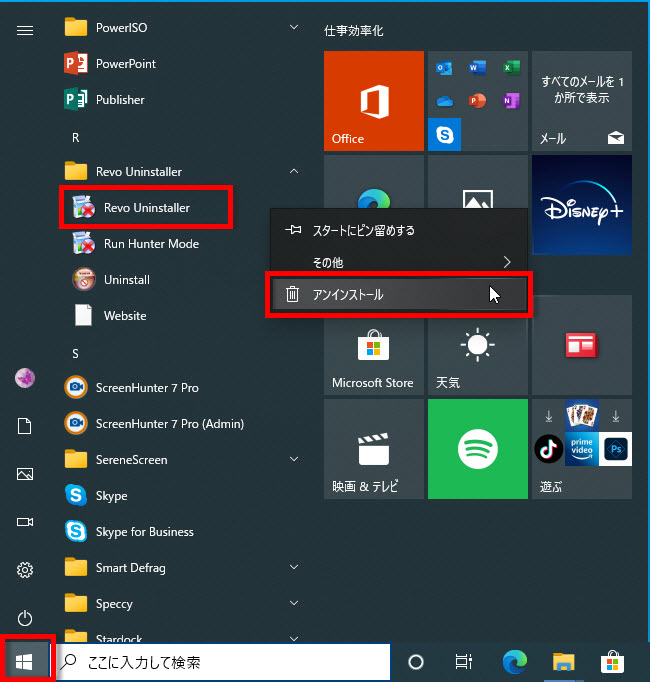
コントロールパネルのプログラムのアンインストールまたは変更
画面が表示されます。
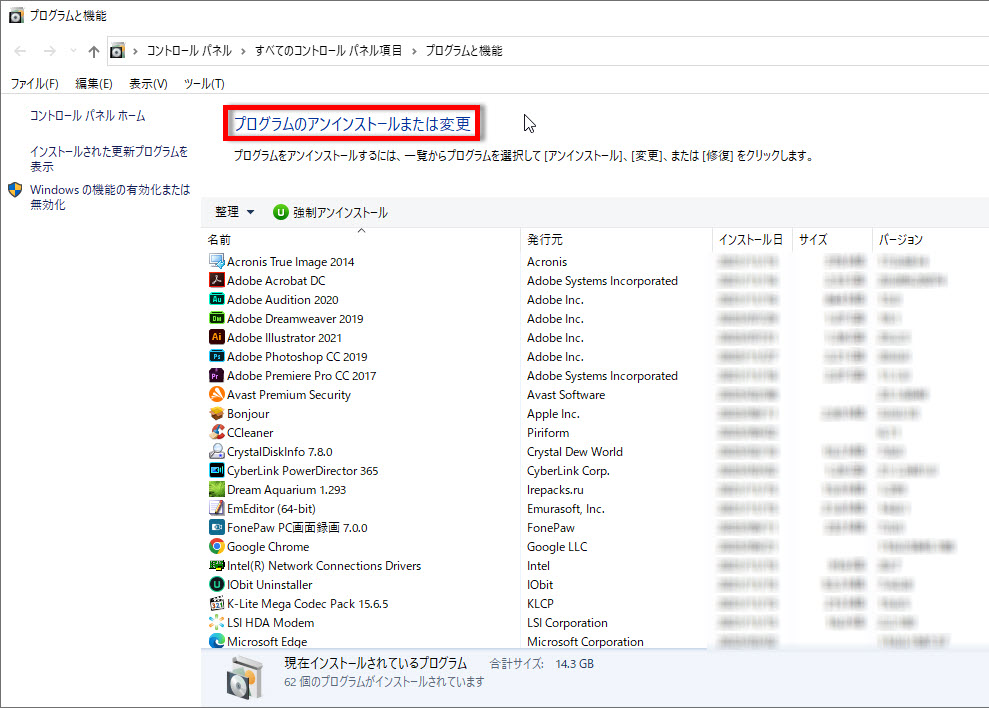
1 アプリ一覧の画面からアンインストールしたいアプリを選びます。
2 アンインストールと変更ボタンをクリックします。
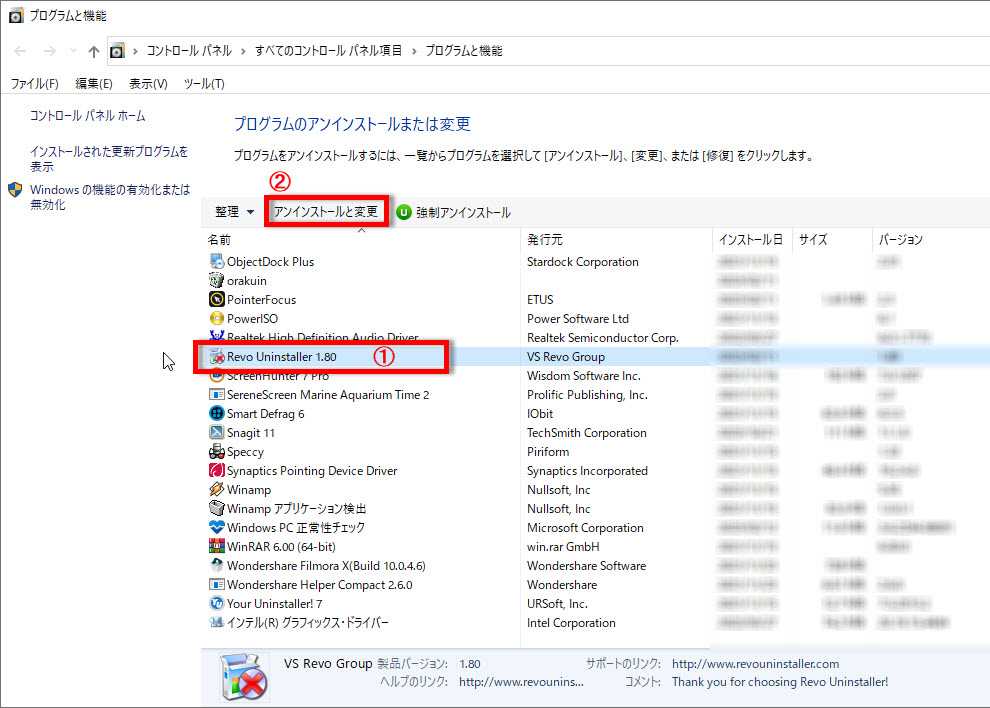
アンインストールの確認画面の、OKボタンを押します。
これでアンインストールできました。
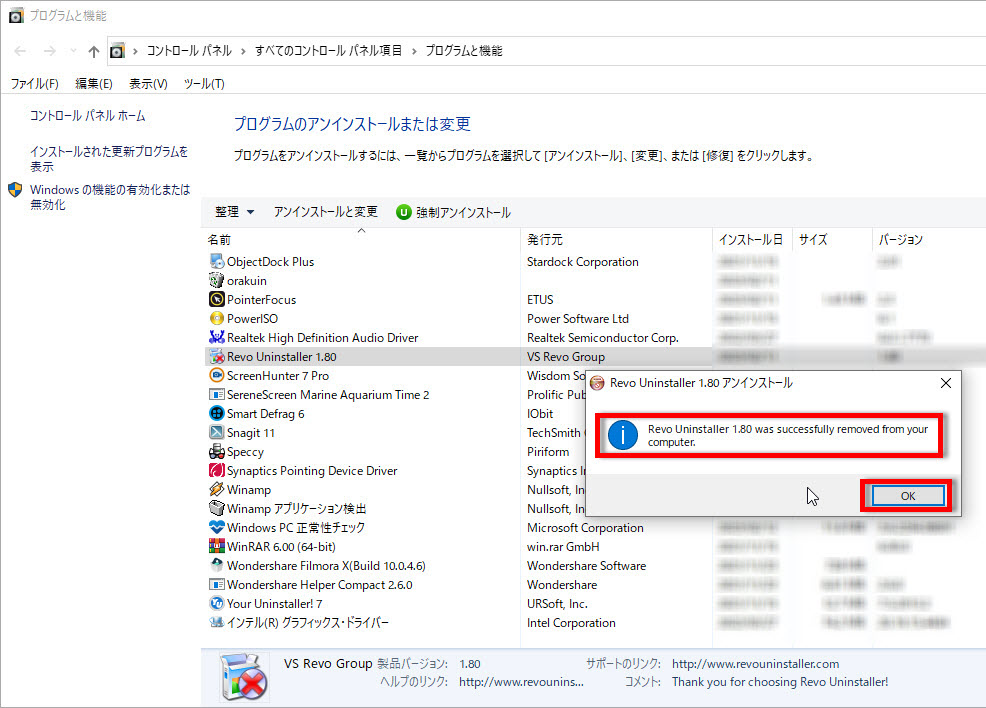
Windowsの設定からアンインストール
Windowsの設定からアンインストールしてみましょう。
1 はじめにスタートボタンをクリックします。
2 歯車アイコンの設定を開きます。
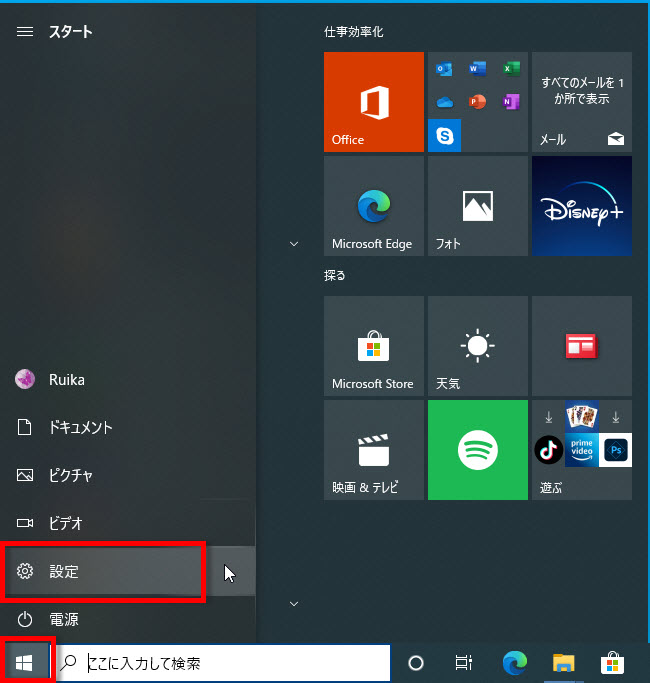
Windowsの設定からアプリを選びます。
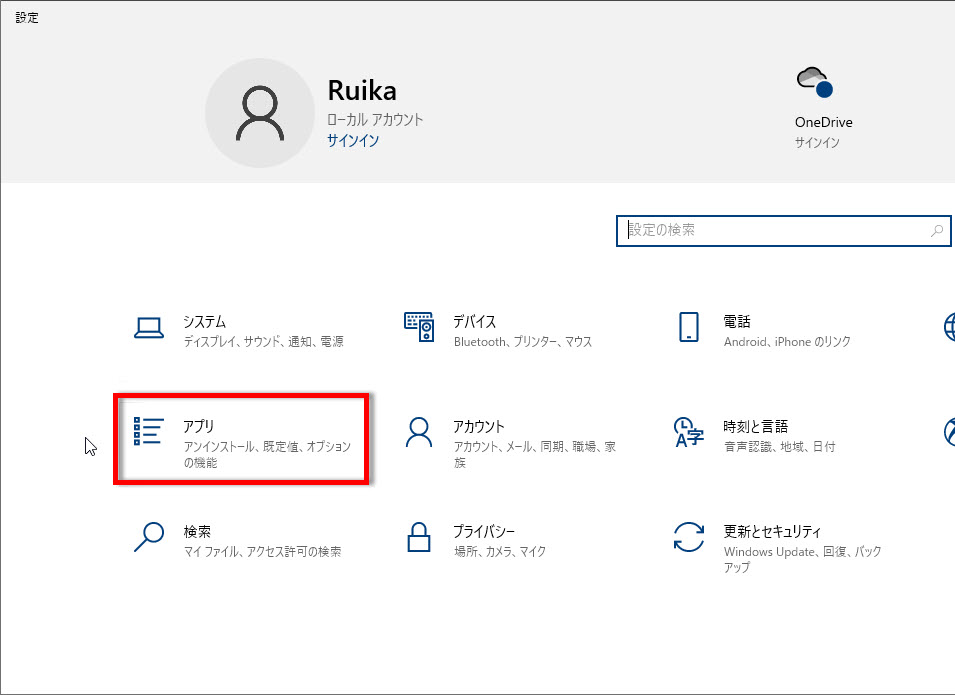
1 アプリ一覧の画面からアンインストールしたいアプリを選びます。
2 アンインストールボタンをクリックします。
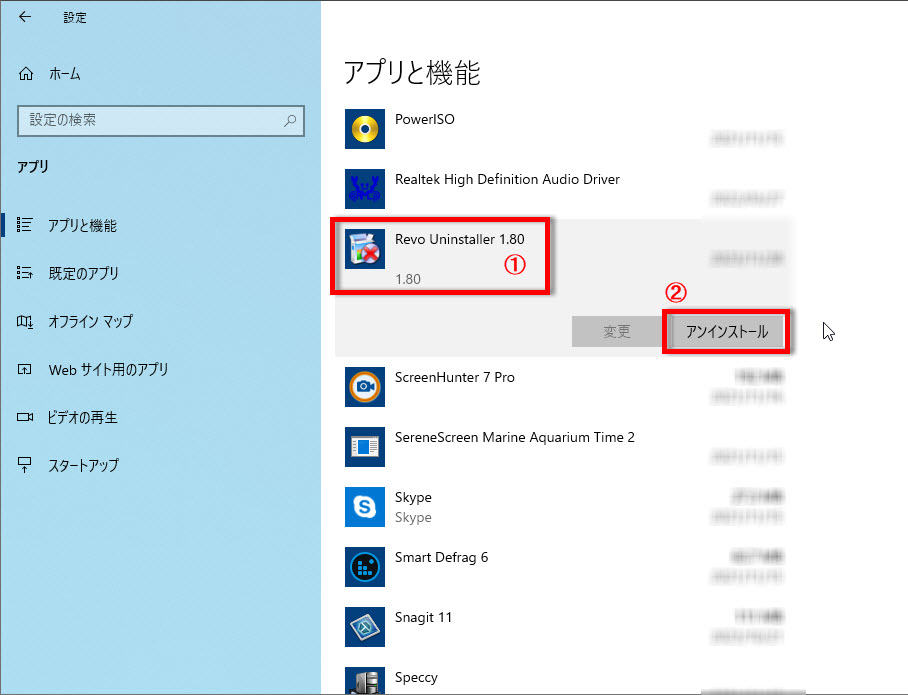
アンインストールの確認画面の、はいボタンを押します。
これでアンインストールできます。

コントロールパネルからアンインストール
コントロールパネルからアンインストールしてみましょう。
1 はじめにスタートボタンをクリックします。
2 アプリ一覧の画面のWindows システムから
3 コントロールパネルをクリックします。

カテゴリー表示は大きいアイコンにしておきます。
プログラムと機能を開きます。
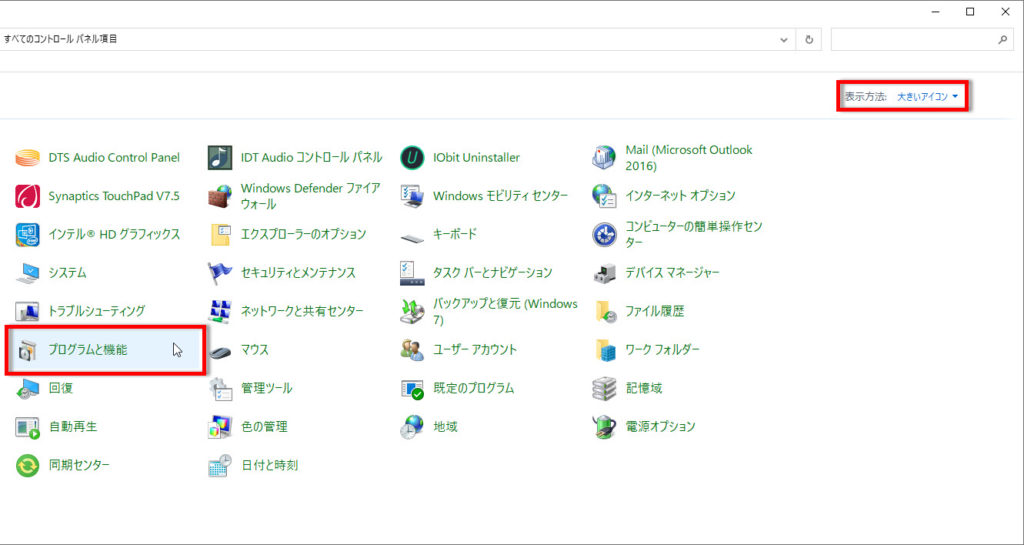
コントロールパネルの
プログラムのアンインストールまたは変更画面が表示されます。
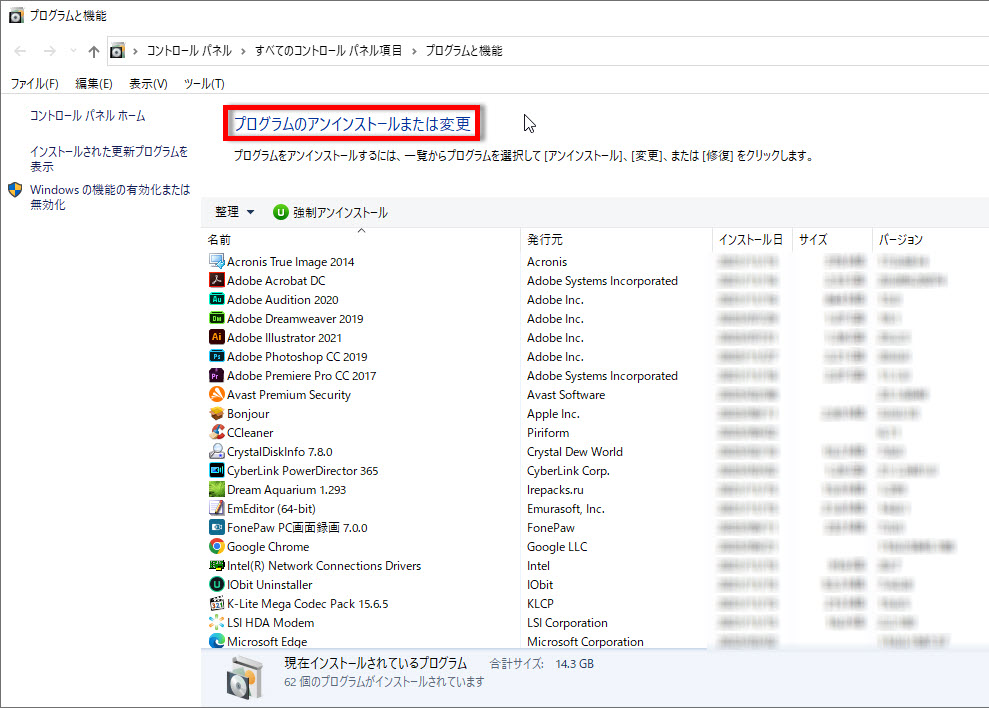
1 アプリ一覧の画面からアンインストールしたいアプリを選びます。
2 アンインストールと変更ボタンをクリックします。
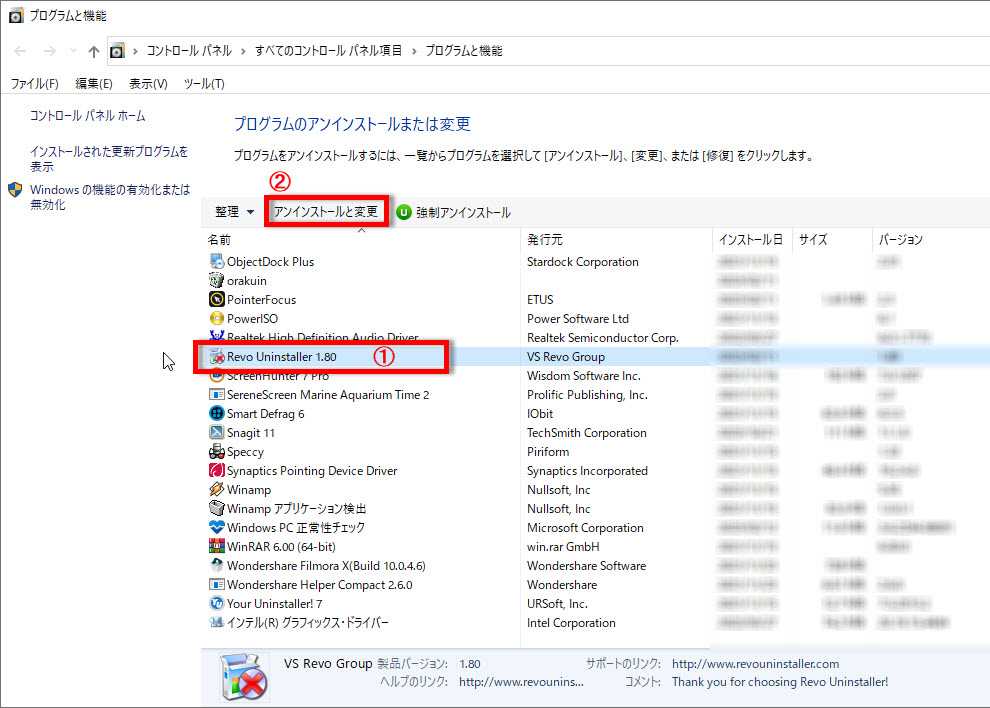
アンインストールの確認画面の、はいボタンを押します。
これでアンインストールできます。
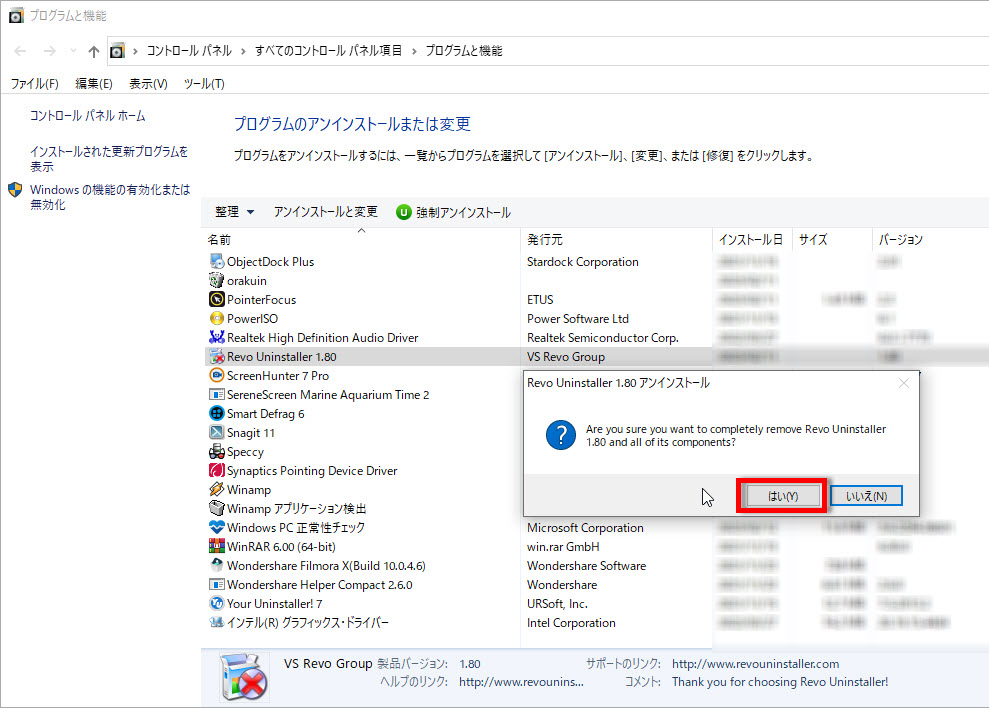




コメント